
空白ページの印刷、エラーコードメッセージなどのプリンタの問題は、通常、プリンタドライバが破損しているか古くなっている場合に発生します。
そのため、HP OfficeJet Pro 6978プリンターを動作させるのに問題がある場合は、プリンタードライバーを更新することを常に選択する必要があります。プリンタに適したドライバを入手するには、次の3つの方法があります。
オプション1-デバイスマネージャーを介してドライバーを更新する
デバイスマネージャは、デバイスに対応するドライバを自動的にダウンロードしてインストールできるWindowsの組み込みユーティリティです。
以下の手順に従って、デバイスマネージャーを使用してドライバーを更新する方法を確認してください。
1) を押します Windowsロゴ キーと R 同時にキーを押して、[ファイル名を指定して実行]ダイアログボックスを開きます。
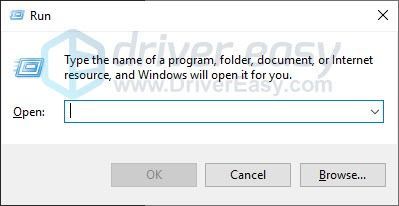
2) タイプ devmgmt.msc をクリックします OK。
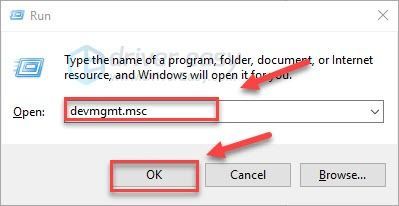
3) ダブルクリック プリンター 。次に、右クリックします HP OfficeJet Pro 6978 選択します ドライバーの更新 。
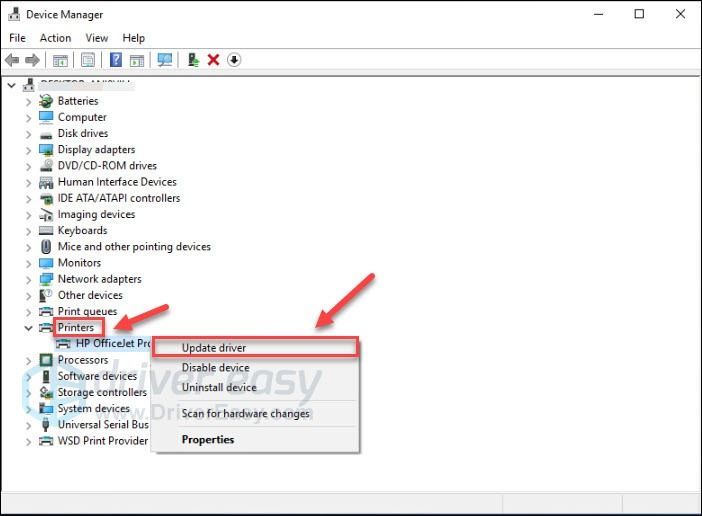
画面の指示に従って、プリンターのドライバーを更新します。 Windowsがデバイスの最新のドライバーを見つけられない場合は、以下の方法を試してください。
オプション2–ドライバーを自動的に更新する
ドライバーを手動で更新する時間、忍耐力、スキルがない場合は、次の方法で自動的に更新できます。 ドライバーが簡単 。
Driver Easyはシステムを自動的に認識し、適切なドライバーを見つけます。コンピューターが実行しているシステムを正確に知る必要はありません。ダウンロードするドライバーを間違えることに悩まされる必要もありません。また、インストール時に間違いを心配する必要もありません。
無料版またはPro版のDriverEasyを使用して、ドライバーを自動的に更新できます。しかし、Proバージョンでは、たった2つのステップで済みます(完全なサポートと30日間の返金保証が受けられます)。
1) ダウンロード DriverEasyをインストールします。
2) Driver Easyを実行し、 今スキャンして ボタン。 Driver Easyは、コンピューターをスキャンして、問題のあるドライバーを検出します。
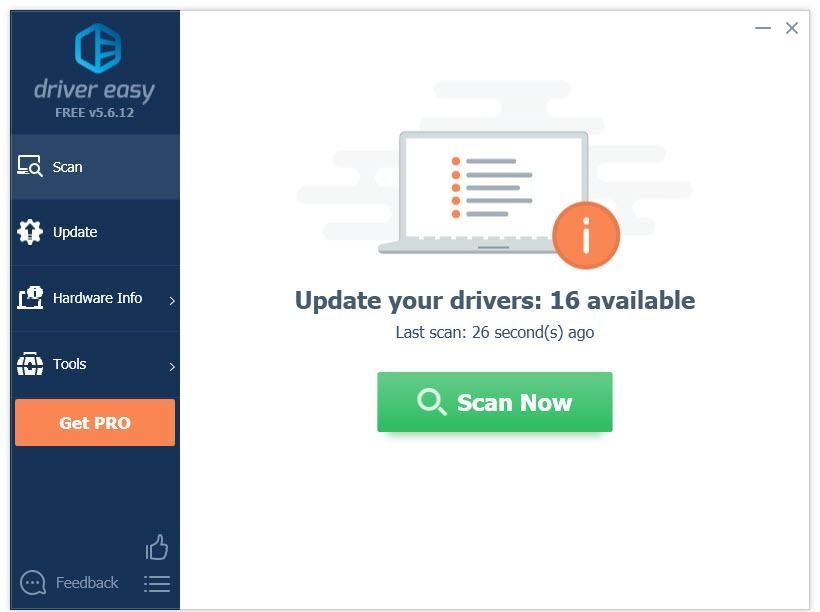
3) クリック すべて更新 システムに欠落しているか古くなっているすべてのドライバーの正しいバージョンを自動的にダウンロードしてインストールします(これには、 プロバージョン – [すべて更新]をクリックすると、アップグレードするように求められます)。
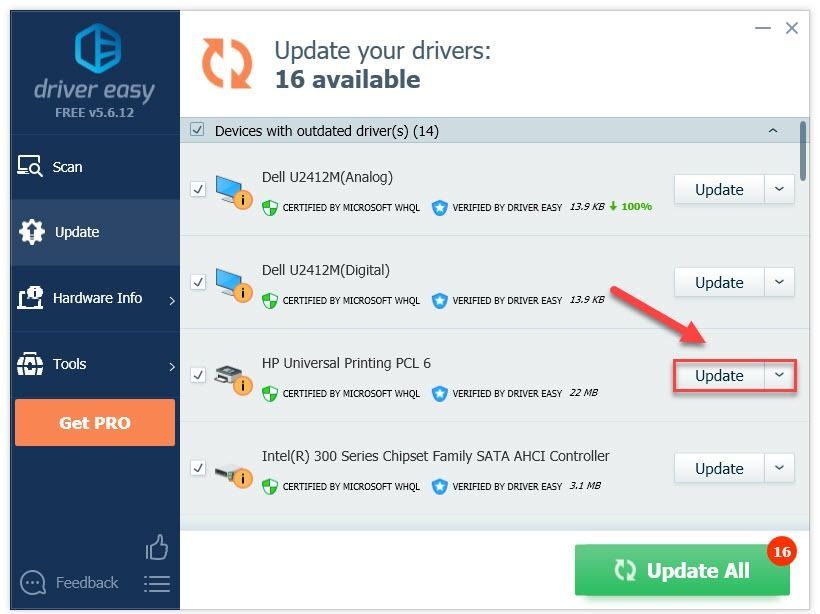
サポートが必要な場合は、お問い合わせください DriverEasyのサポートチーム で support@drivereasy.com 。
オプション3–ドライバーを手動でダウンロードしてインストールする
HPは、HP OfficeJet Pro6978ドライバーを更新し続けます。最新のドライバーを入手するには、以下の手順に従ってください。
1) に移動します HPサポートサイト 。
2) タイプ 6978 検索ボックスで、をクリックします プリンタの名前 。
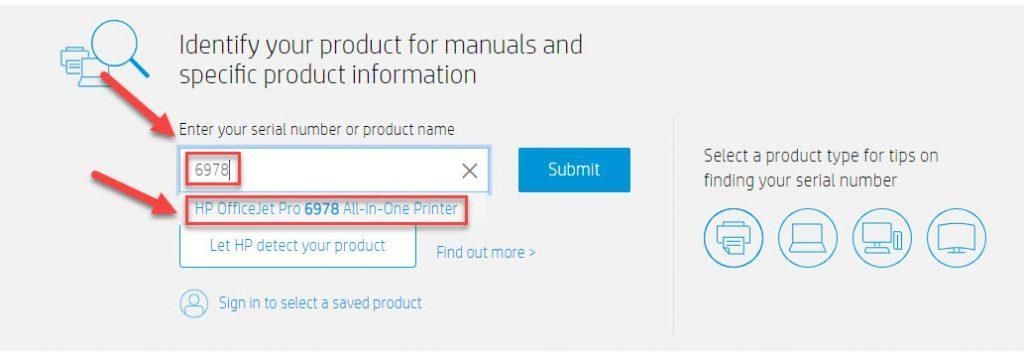
3) クリック ソフトウェア、ドライバー、ファームウェア 。
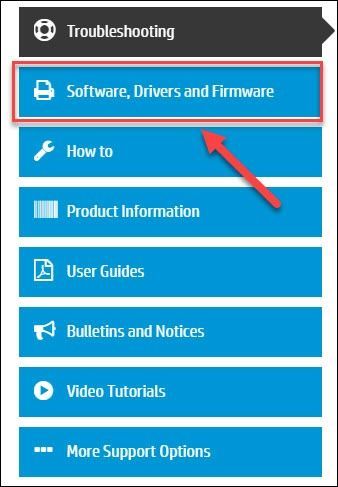
4) Windowsバージョンの特定のフレーバー(Windows 32ビットなど)に対応するドライバーを見つけて、ドライバーを手動でダウンロードします。

5) ダウンロードしたファイルを開き、画面の指示に従ってHPプリンターのドライバーを更新します。
うまくいけば、この記事があなたの問題の解決に役立つことを願っています!ご質問やご提案がございましたら、下にコメントを残してください。






